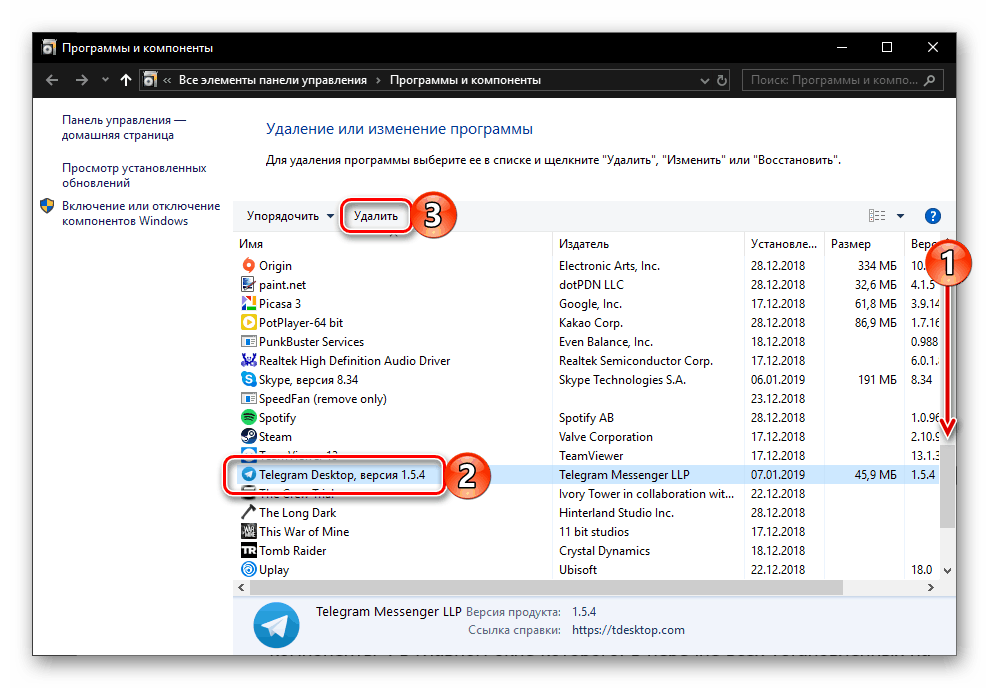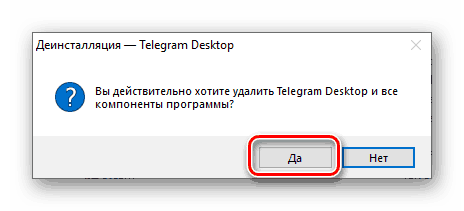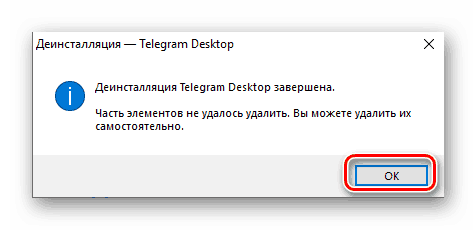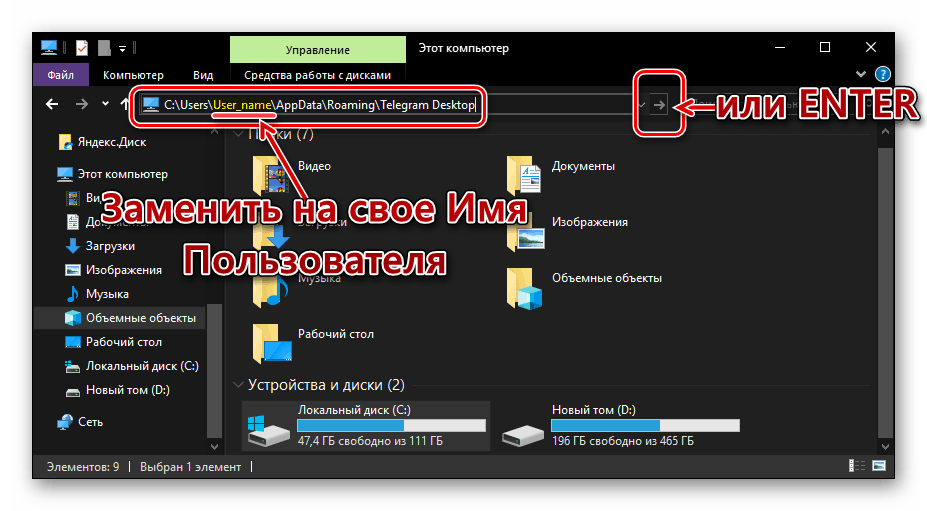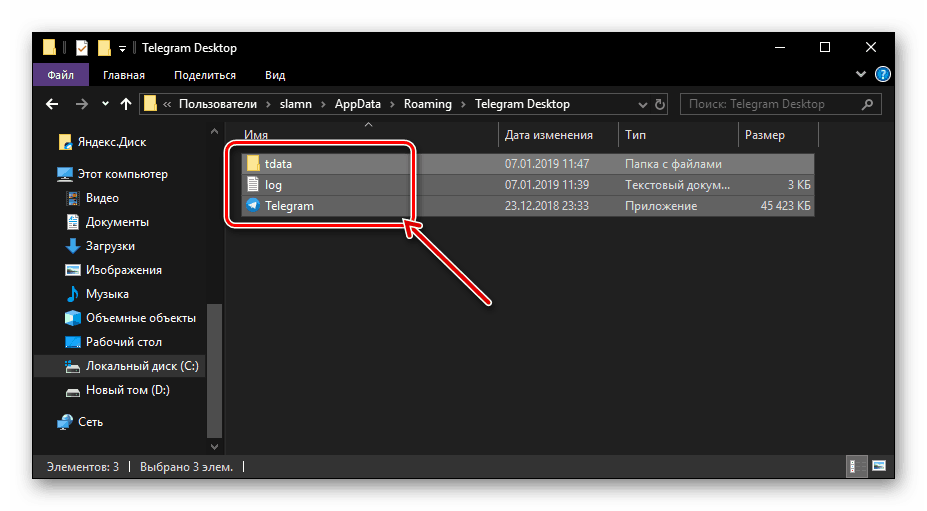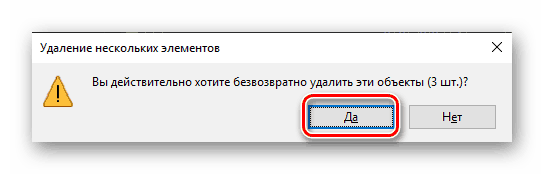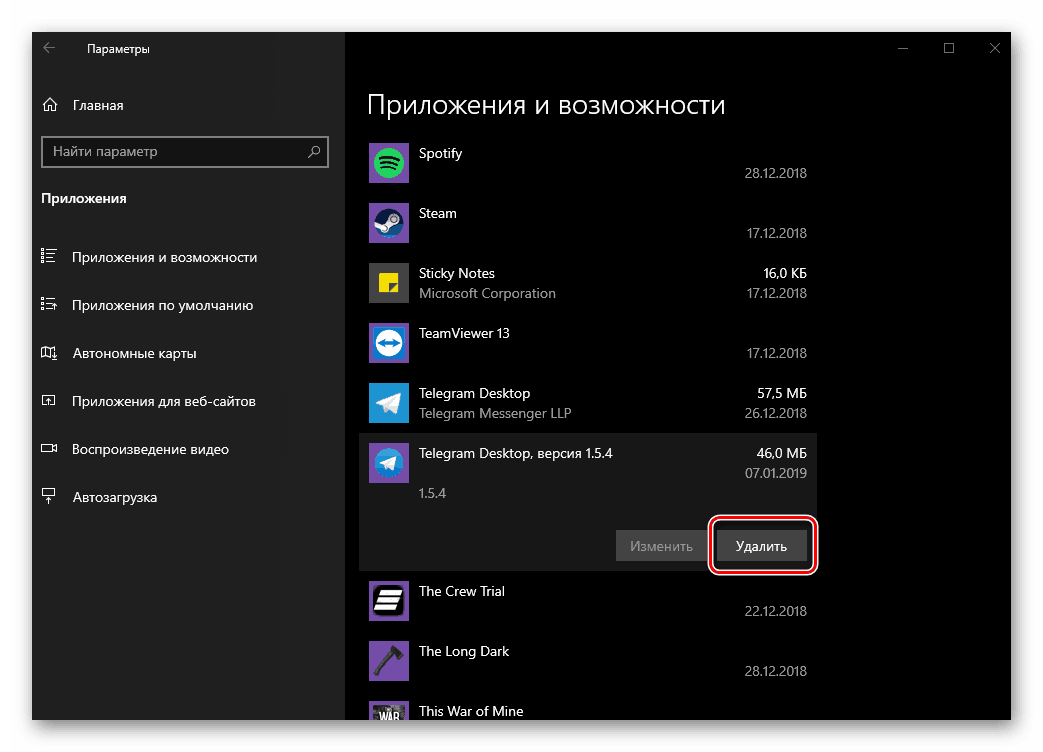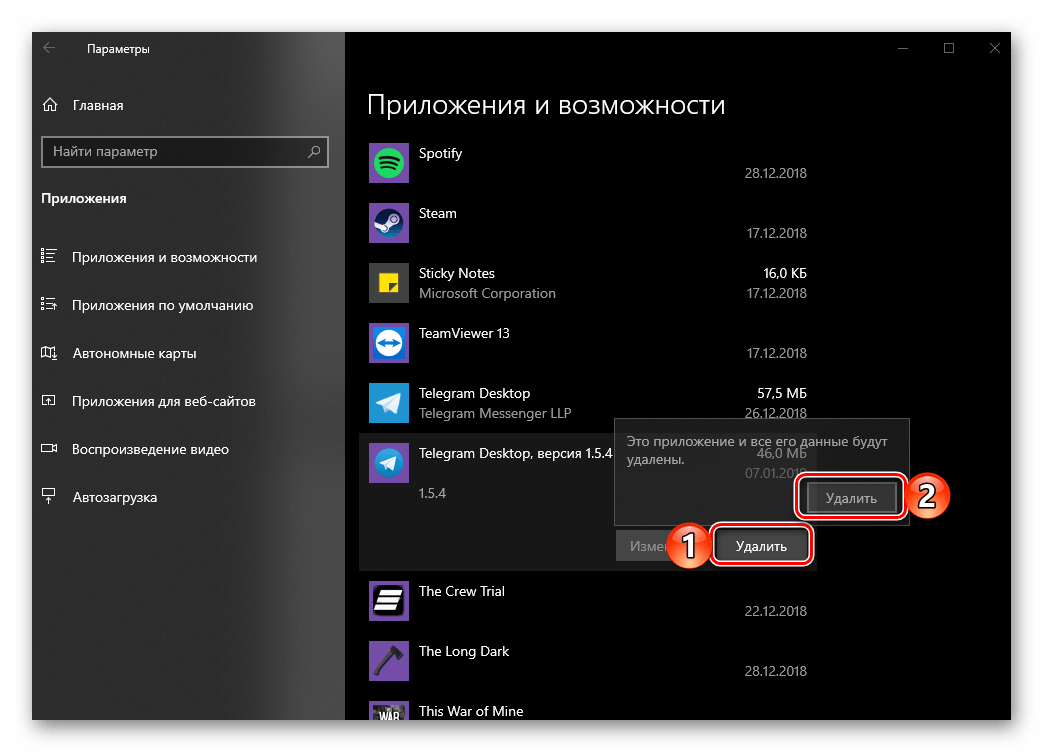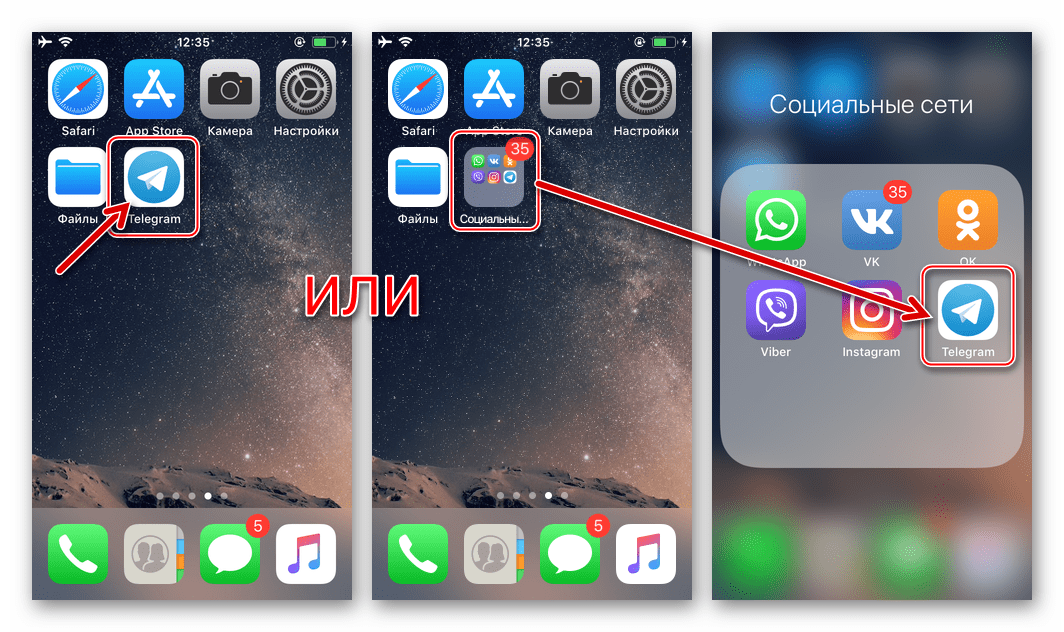Odstranjevanje Telegram Messengerja na osebnih računalnikih in mobilnih napravah
Priljubljena in bogata s funkcijo Telegram ponuja uporabniku obilo priložnosti ne le za komunikacijo, temveč tudi za porabo različnih vsebin - od banalnih zapisov in novic do avdio in video vsebin. Kljub tem in številnim drugim prednostim, je v nekaterih primerih še vedno potrebno odstraniti to aplikacijo. Kako to narediti, bomo nadalje razpravljali.
Odstranjevanje aplikacije Telegram
Postopek odstranitve selarja, ki ga je razvil Pavel Durov, v splošnem ne bi smel povzročati težav. Morebitne nianse pri njegovem izvajanju lahko narekuje le posebnost operacijskega sistema v okolju, v katerem se uporablja Telegram, zato bomo njegovo izvajanje prikazali tako na mobilnih napravah kot na računalnikih in prenosnih računalnikih, začenši s slednjim.
Windows
Odstranjevanje programov v operacijskem sistemu Windows se izvaja na vsaj dva načina - z uporabo standardnih orodij in uporabo specializirane programske opreme. In samo deseta različica operacijskega sistema Microsoft je dobila malo od tega pravila, saj ni v njej vgrajena ena, ampak dve orodji za odstranjevanje. Pravzaprav bomo z njihovim primerom pogledali, kako odstraniti telegrame.
1. način: "Programi in komponente"
Ta element je popolnoma v vsaka različica oken zato lahko možnost brisanja katere koli aplikacije z njeno pomočjo imenujemo univerzalna.
- Pritisnite “WIN + R” na tipkovnici, da odprete okno “Run” in vnesite spodnji ukaz v njegovo vrstico, nato kliknite gumb “OK” ali pritisnite tipko “ENTER” .
appwiz.cpl - S tem dejanjem se odpre razdelek zanimivega sistema »Programi in komponente« , v glavnem oknu katerega morate na seznamu vseh programov, nameščenih v računalniku, poiskati namizje Telegram. Izberite ga s pritiskom na levi gumb miške (LMB), nato kliknite na gumb »Izbriši«, ki se nahaja na zgornji plošči.
![Poiščite, izberite in premaknite, da izbrišete sporočila Telegram v operacijskem sistemu Windows 10]()
Opomba: Če imate nameščen operacijski sistem Windows 10 in Telegrami niso na seznamu programov, pojdite na naslednji del tega razdelka - »Parametri« .
- V pojavnem oknu potrdite svoje soglasje za odstranitev sporočila.
![Potrditev odstranitve programa Telegram Messenger v operacijskem sistemu Windows 10]()
Ta postopek bo trajal le nekaj sekund, vendar bo po izvedbi prikazano naslednje okno, v katerem morate klikniti »OK« :![Soglasje za samostojno odstranjevanje komponent sporočilnika Telegrama v operacijskem sistemu Windows 10]()
To pomeni, da čeprav je bila aplikacija odstranjena iz računalnika, je nekaj datotek ostalo. Privzeto se nahajajo v naslednjem imeniku:C:UsersUser_nameAppDataRoamingTelegram DesktopUser_namev tem primeru uporabniško ime za Windows. Kopirajte pot, ki ste jo predstavili, odprite "Explorer" ali "Ta računalnik" in jo prilepite v naslovno vrstico. Zamenjajte ime predloge s svojim, nato pritisnite "ENTER" ali gumb za iskanje na desni.![Pojdite v mapo s preostalimi datotekami Telegram Messenger v Windows 10]()
Glejte tudi: Kako odpreti "Explorer" v Windows 10
Izberite celotno vsebino mape s pritiskom na "CTRL + A" na tipkovnici in nato s kombinacijo tipk "SHIFT + DELETE" .
![Izbira vseh preostalih datotek telegramskih sporočil v operacijskem sistemu Windows 10]()
Potrdite brisanje preostalih datotek v pojavnem oknu.![Potrditev brisanja preostalih datotek telegramov v operacijskem sistemu Windows 10]()
Takoj, ko se ta imenik počisti, se lahko postopek brisanja telegramov v operacijskem sistemu Windows šteje za dokončan.
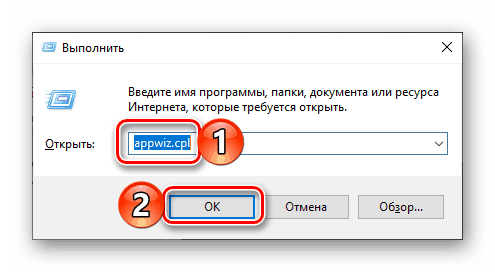
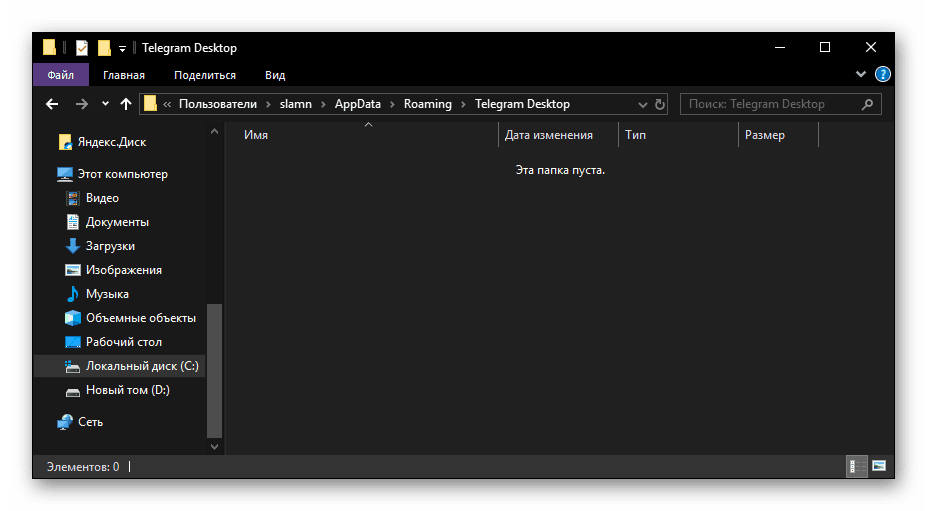
Izbrisano je lahko tudi mapo Telegram Desktop, katere vsebino smo se pravkar znebili. 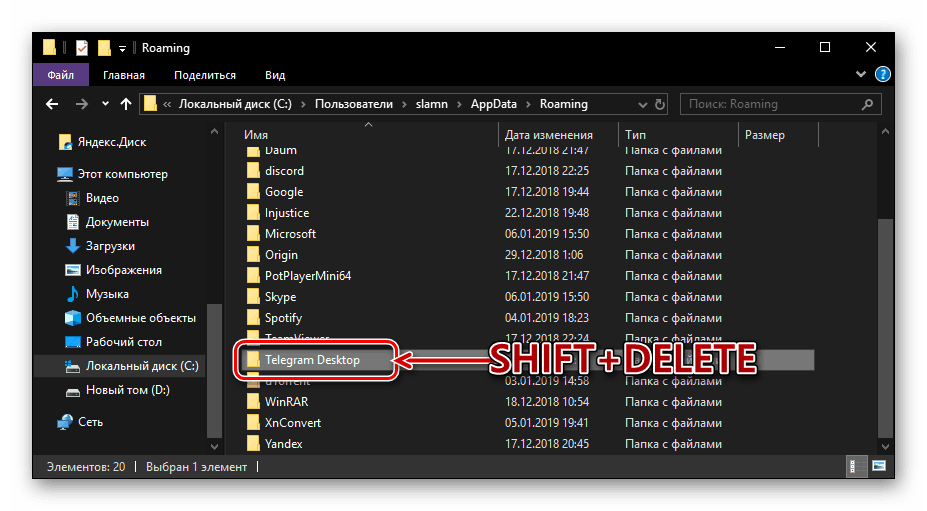
2. način: "Parametri"
V operacijskem sistemu Windows 10 da bi odstranili kateri koli program, se je mogoče (in včasih potrebno) sklicevati na njegove »Parametre« . Poleg tega, če ste namestili Telegram ne preko EXE datoteke, prenesene iz uradne strani, temveč preko Microsoftove trgovine, se lahko znebite le na ta način.
Glejte tudi: Namestitev Microsoftove trgovine v Windows 10
- Odprite meni »Start« in kliknite na ikono zobnika, ki se nahaja na stranski vrstici, ali pa preprosto uporabite tipke »WIN + I« . Vsako od teh dejanj bo odprlo parametre .
- Pojdite v razdelek »Aplikacije« .
- Pomaknite se navzdol po seznamu nameščenih programov in poiščite telegrame v njem. V našem primeru sta obe različici aplikacije nameščeni v računalniku. Tisto, ki ima ime »Telegram Desktop« in kvadratno ikono, je bilo nameščeno iz trgovine z aplikacijami Windows, na uradni strani pa je bila prenesena »Telegram Desktop version version« , ki ima okroglo ikono.
- Kliknite na ime sporočila in nato na gumb »Izbriši«, ki se prikaže.
![Začnite odstranjevati sporočila Telegram v operacijskem sistemu Windows 10]()
V pojavnem oknu znova kliknite isti gumb.![Potrditev brisanja sporočila Telegram v operacijskem sistemu Windows 10]()
V tem primeru, če odstranite različico Messengerja iz Microsoftove trgovine, vam ne bo več treba ukrepati. Če je običajna aplikacija izbrisana, podajte svoje dovoljenje s klikom na »Da« v pojavnem oknu in ponovite vse druge korake, opisane v odstavku 3 prejšnjega dela članka.
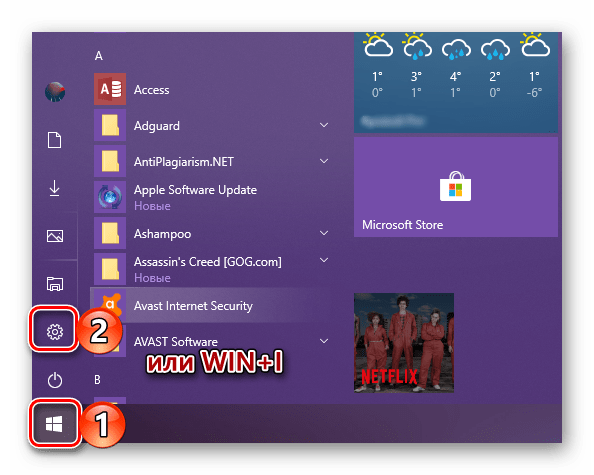
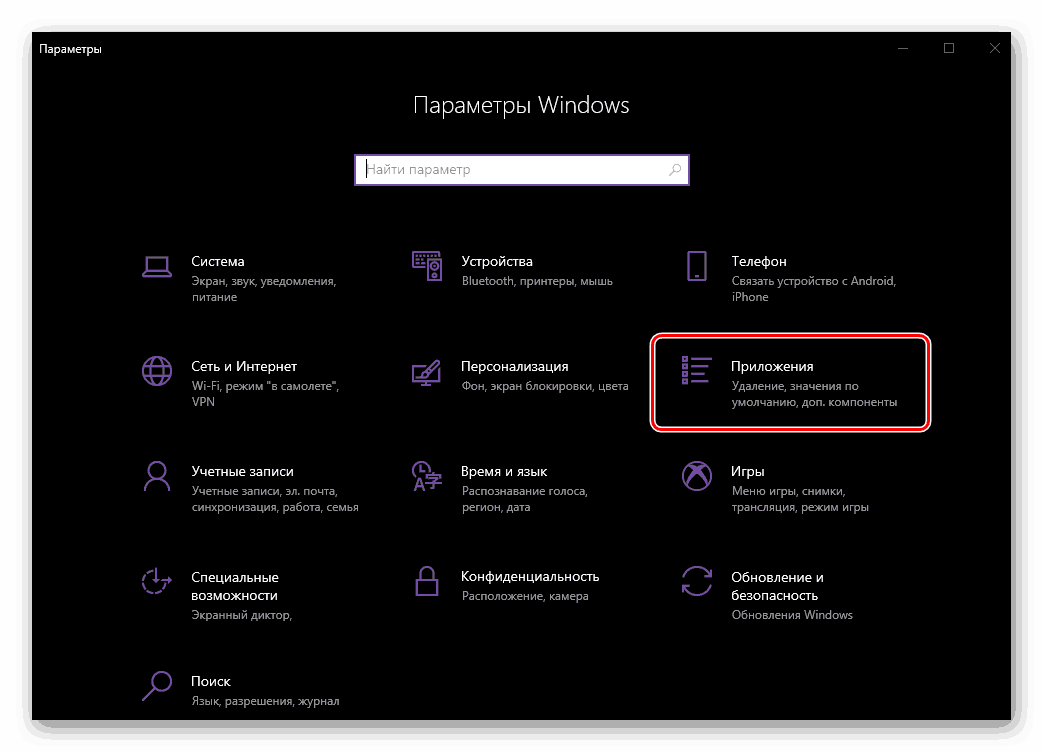
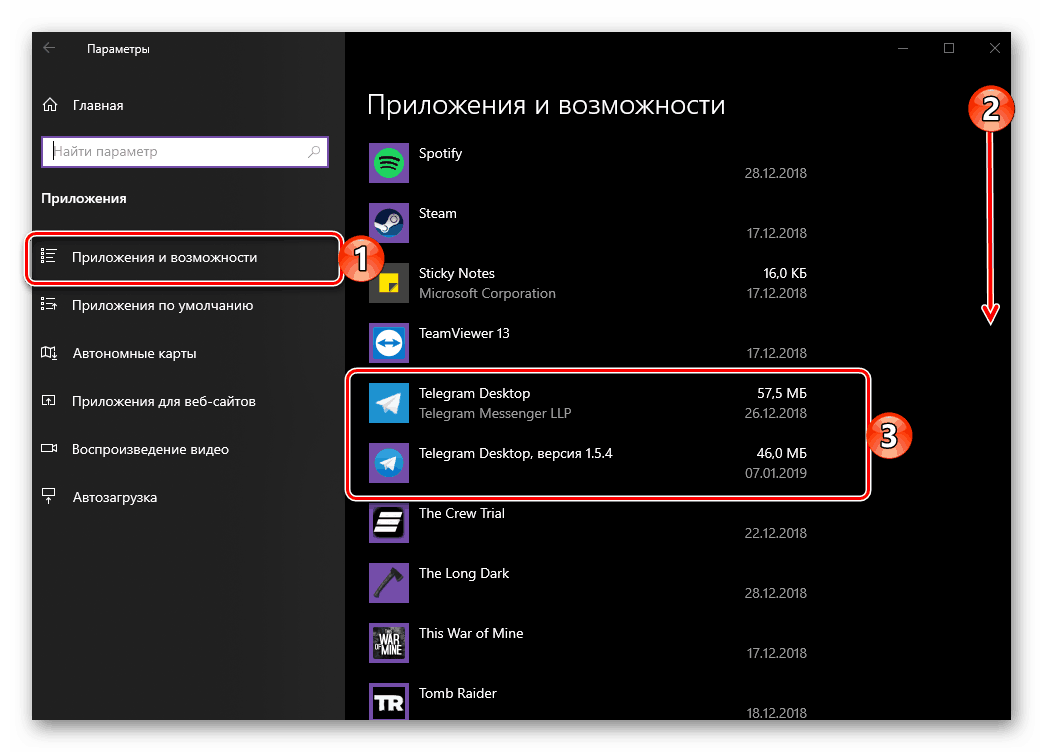
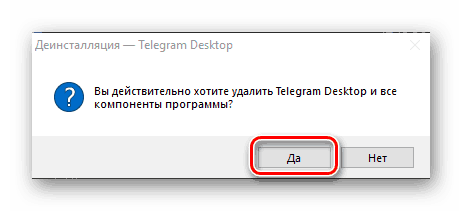
Tako lahko tudi odstranite telegrame v kateri koli različici sistema Windows. Če govorimo o prvih desetih in o aplikaciji iz trgovine, se ta postopek izvede z nekaj kliki. Če izbrišete takojšnje sporočanje, ki je bilo predhodno preneseno in nameščeno iz uradne strani, boste morda morali izbrisati tudi mapo, v kateri so shranjene datoteke. In vendar tega tudi tega ne moremo imenovati zapleten postopek.
Glejte tudi: Odstranite programe v operacijskem sistemu Windows 10
Android
Na pametnih telefonih in tablicah, ki poganjajo operacijski sistem Android , Telegramska aplikacija za stranke lahko odstranite tudi na dva načina. Razmislili jih bomo.
1. način: Glavni zaslon ali meni aplikacije
Če ste kljub želji, da odstranite Telegram, njegov aktivni uporabnik, boste verjetno našli bližnjico za hiter zagon selnika na enem od glavnih zaslonov mobilne naprave. Če ni tako, pojdite na splošni meni in ga najdite tam.
Opomba: Naslednji način odstranjevanja aplikacij ne deluje za vse, ampak za večino lansirnih naprav. Če ga iz kakršnega koli razloga ne morete uporabiti, pojdite na drugo možnost, opisano v razdelku »Nastavitve« .
- Na glavnem zaslonu ali v meniju aplikacij s prstom tapnite ikono Telegram in jo držite, dokler se pod vrstico za obvestila ne prikaže seznam razpoložljivih možnosti. Še vedno ne sprostite prsta, premaknite bližnjico za sporočila v ikono za smeti, označeno z »Izbriši« .
- Potrdite soglasje za odstranitev aplikacije, tako da v pojavnem oknu kliknete »V redu« .
- Čez trenutek bo Telegram izbrisan.
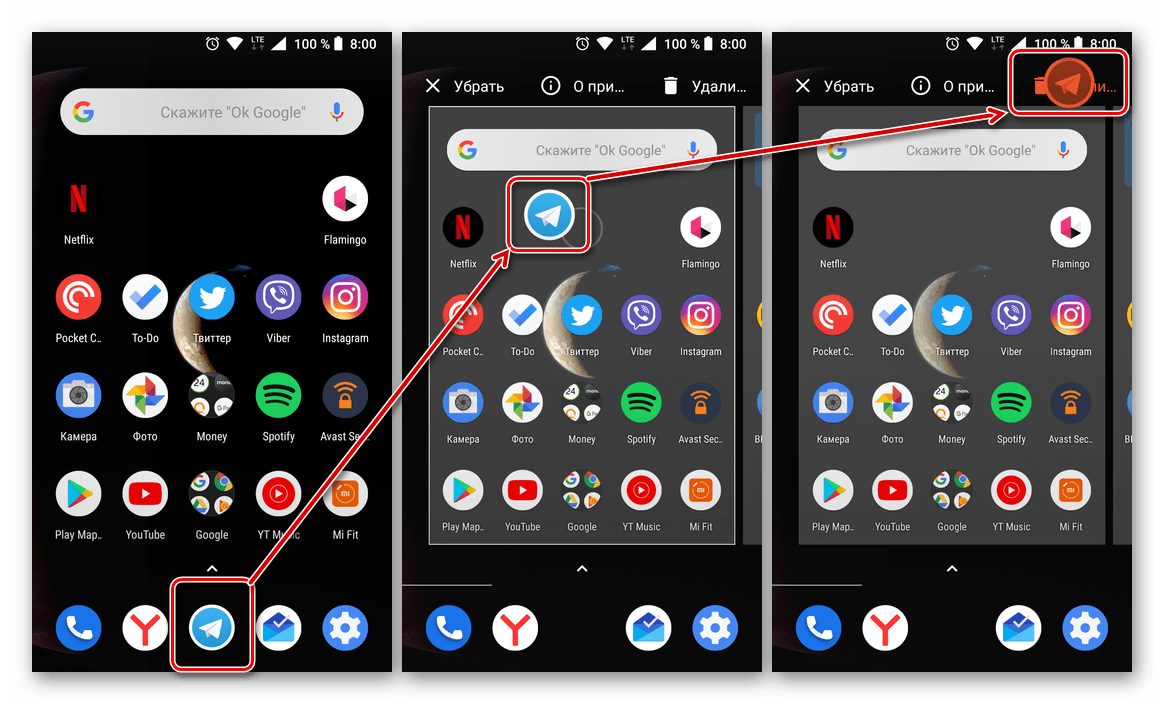
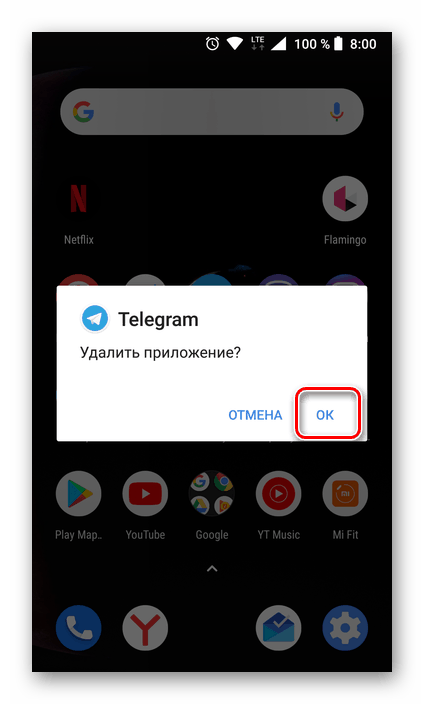

2. način: »Nastavitve«
Če zgoraj opisana metoda ni delovala ali ste raje delali bolj tradicionalno, odstranite telegrame, tako kot vse druge nameščene aplikacije, lahko storite naslednje:
- Odprite »Nastavitve« naprave Android in pojdite v razdelek »Aplikacije in obvestila« (ali preprosto »Aplikacije« , odvisno od različice operacijskega sistema).
- Odprite seznam vseh programov, nameščenih v napravi, v njem poiščite Telegram in tapnite po njenem imenu.
- Na strani s podrobnostmi o aplikaciji kliknite gumb »Izbriši« in potrdite svoje namere s klikom na »V redu« v pojavnem oknu.
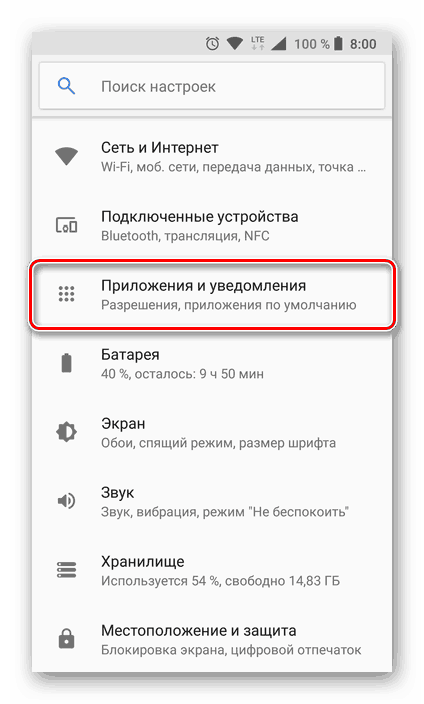

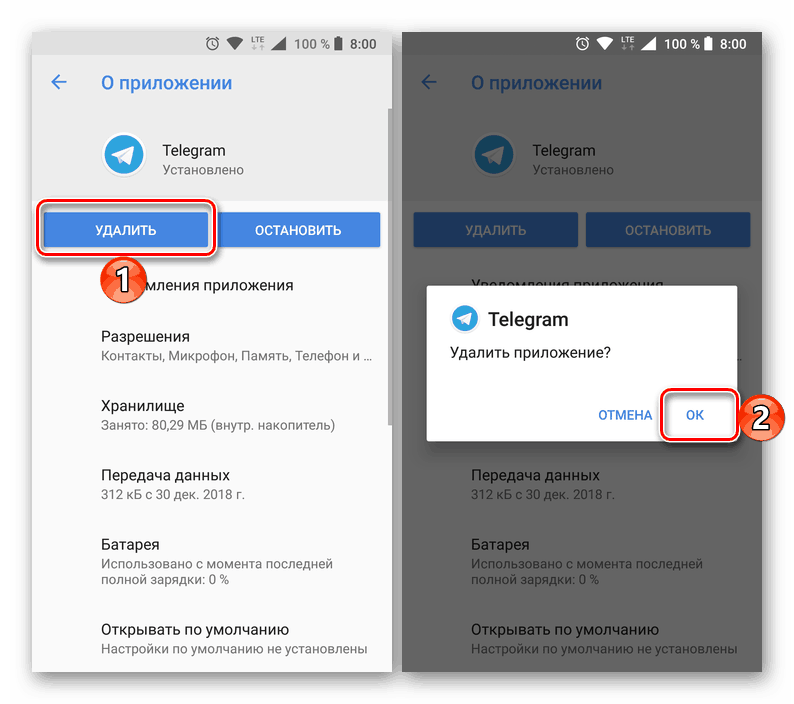
Za razliko od operacijskega sistema Windows postopek odstranjevanja sporočila Telegram na pametnem telefonu ali tabličnem računalniku s sistemom Android ne povzroča nobenih težav, vendar ne zahteva, da izvedete dodatne ukrepe.
Glejte tudi: Odstranite aplikacijo Android
iOS
Odstrani Telegram za iOS izvedeno z eno od standardnih metod, ki jih ponujajo razvijalci mobilnega operacijskega sistema Apple. Z drugimi besedami, lahko delate na selnika na enak način kot kdaj odstranite vse druge aplikacije iOS prejetih iz trgovine z aplikacijami. V nadaljevanju bomo podrobneje obravnavali dva najpreprostejša in najučinkovitejša načina za "odstranitev" programske opreme, ki je postala nepotrebna.
1. način: Namizje iOS
- Poiščite ikono sporočila Telegram na namizju IOS med drugimi aplikacijami ali v mapi na zaslonu, če želite na ta način združiti ikone.
![Telegram za iOS - ikona aplikacije na namizju ali v mapi na njej]()
Glejte tudi: Kako ustvariti mapo za aplikacije na namizju iPhone - Dolg pritisk na ikono telegrama ga prevede v animirano stanje (kot da bi se »drhtalo«).
- Dotaknite se križa, ki se je pojavil v zgornjem levem kotu ikone za sporočila, kot rezultat prejšnjega koraka navodil. Potem potrdite prejeto zahtevo sistema, da odstranite aplikacijo in počistite pomnilnik naprave iz podatkov, tako da tapnete "Izbriši" . S tem se postopek konča - ikona Telegram bo skoraj takoj izginila z namizja naprave Apple.
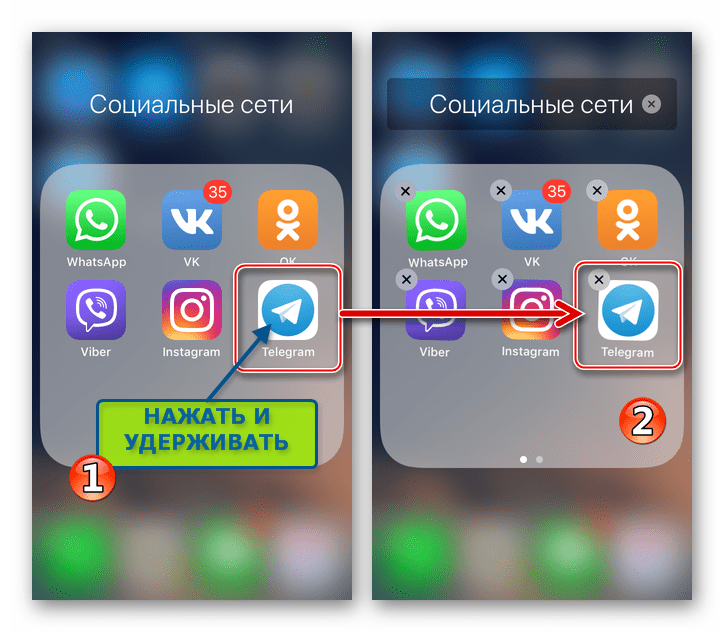
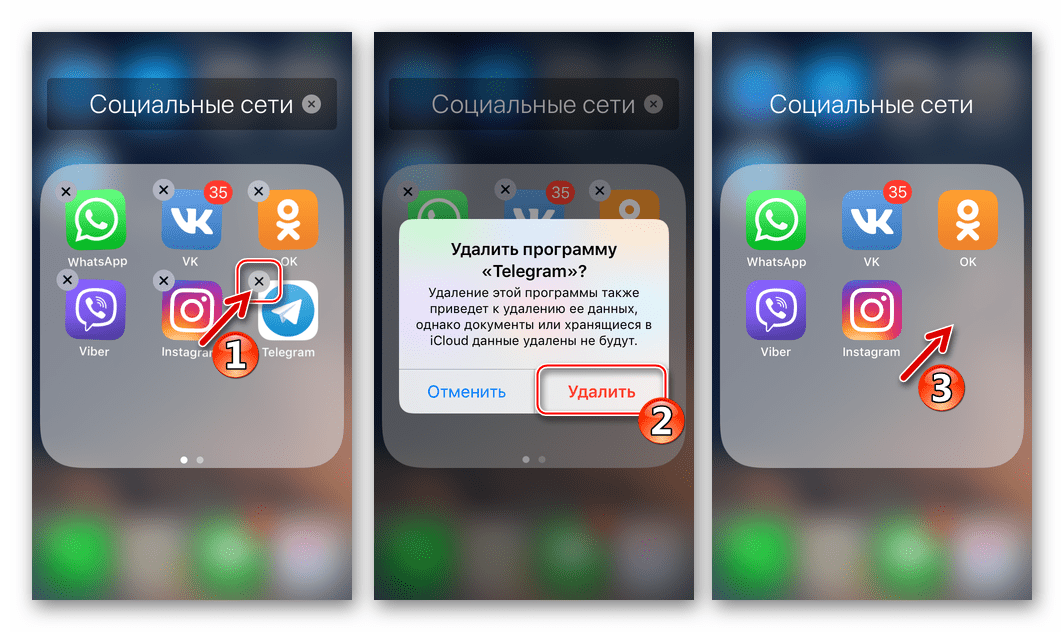
2. način: Nastavitve sistema iOS
- Odprite »Nastavitve«, tako da tapnete ustrezno ikono na zaslonu naprave Apple. Nato pojdite v razdelek "Osnovni" .
- Dotaknite se pomnilnika iPhone . S pomikanjem navzgor na zaslonu, ki se odpre, poiščite Telegram na seznamu aplikacij, nameščenih v napravi, in tapnite ime sporočila.
- Kliknite “Uninstall a program” na zaslonu z informacijami o odjemalski aplikaciji in nato ustrezni element v meniju, ki se prikaže na dnu. Pričakujte le nekaj sekund, da dokončate odstranitev Telegramov - zaradi tega bo instant messenger izginil s seznama nameščenih aplikacij.
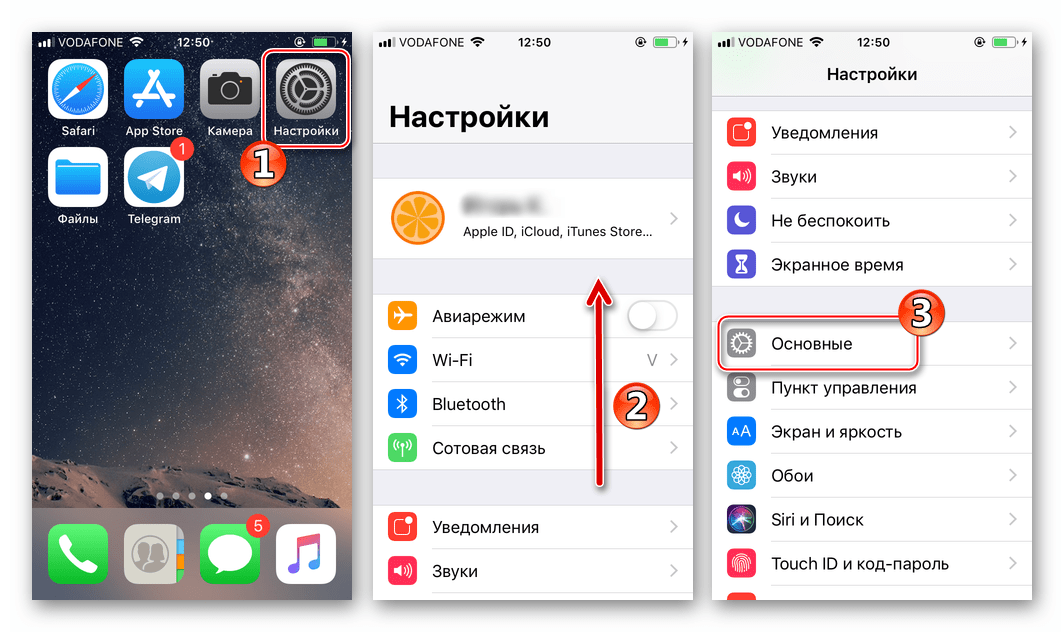
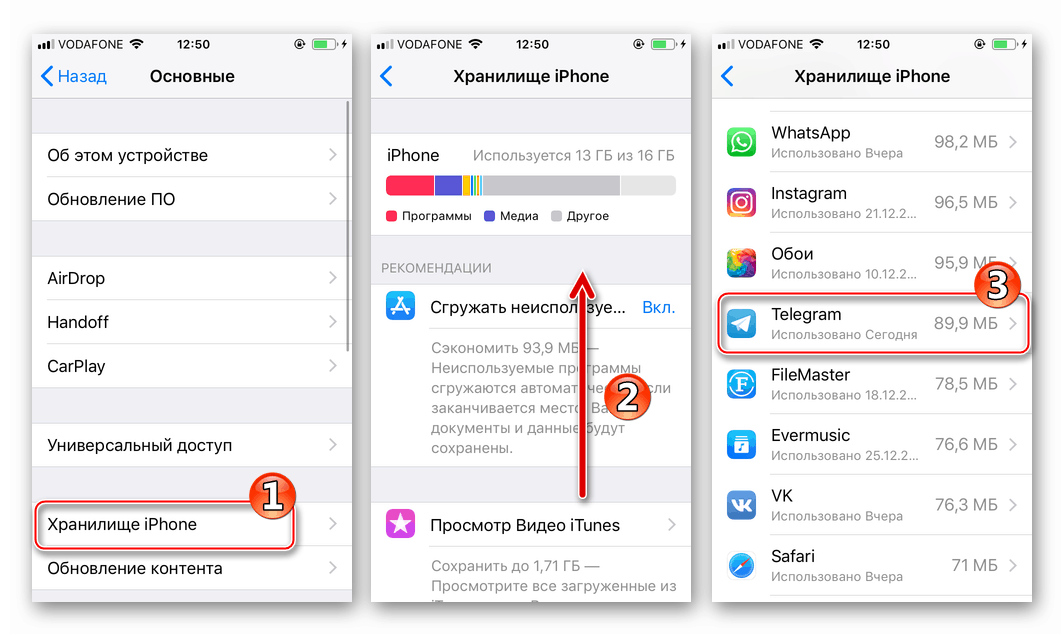
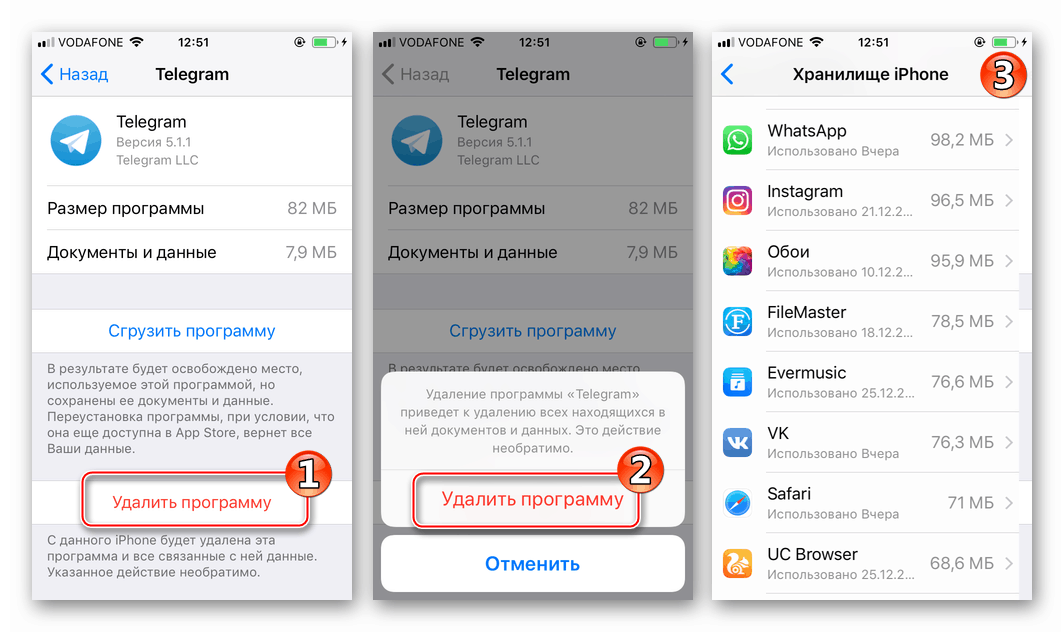
Tako enostavno je odstraniti telegram iz naprav Apple. Če boste kasneje morali vrniti možnost dostopa do najbolj priljubljene storitve izmenjave informacij prek interneta, lahko uporabite priporočila iz članka na naši spletni strani, ki vam bo povedal o namestitvi neposrednega sporočila v iOS.
Več podrobnosti: Kako namestiti Telegram Messenger na iPhone
Zaključek
Ne glede na to, kako preprost za uporabo in dobro oblikovan je Telegram Messenger, je včasih morda še treba odstraniti. Ko ste danes prebrali naš članek, veste, kako se to izvaja v operacijskih sistemih Windows, Android in iOS.